EDITO: Parece que
la nueva versión de ROM Manager incorpora como Recovery alternativo la versión 2.1.1 de Amon_Ra, de forma que ya no es necesario engañar al programa substituyendo archivos como os detallo más adelante.
Aprovecho también para comentaros, que aquellos
usuarios con la versión 2.2.1 de Android, pueden utilizar el programa Superonclick para rootear sus terminales.
Un saludo!
Hola a tod@s. No hace mucho que me inicié en el tema de las ROMS, recoverys y demás con el N1, y tras superar el vértigo a trastear el teléfono he creído conveniente explicar como empecé yo pues creo que, pensado fríamente, es más sencillo de los que de inicio parece.
Si algún mod cree que ya hay suficientes tutoriales o ve algún error que no dude en eliminar, modificar o hacer lo que requiera con el tutorial.
Ahí voy:
Bueno, creo que hay muchos y muy buenos tutoriales sobre como rootear nuestro N1 y instalarle un recovery, pero creo que el que voy a exponer ahora puede ser uno de los más sencillos y sin perder en ningún caso la garantía.
Para ello utilizaremos los programas Rom Manager y Universal Androot, por lo que este tutorial
no es válido para aquellos terminales con Android 2.2.1 ya que la última actualización no permite hacer root con esta app y
si es válido para N1 con pantallas SLCD.
Lo primero que debemos hacer es tener el SDK de Android en el PC y el driver USB para que nos reconozca el teléfono.
Para ello debéis
seguir este tutorial que en su momento hizo el compañero JonGa PERO SÓLO SIGUIENDO LAS INDICACIONES DEL PUNTO NÚMERO 1.
Una vez hayamos comprobado que hay conexión entre el teléfono y el PC seguimos adelante.
Lo primero que haremos será descargar el programa ROM Manager, el Universal Androot y el recovery v1.9 y debemos tener instalado cualquier administrador de archivos en el N1 como por ejemplo Astro File Manager, disponible en el Market
-
Rom Manager
-
Universal Androot
-
recovery-RA-nexus-v2.0.0.img -
MIRROR - MD5SUM : e5001af5b21fbf73fba0c006be5634a8
Una vez tengamos Astro instalado en el terminal, conectaremos el N1 al Pc y copiaremos las dos aplicaciones (Rom Manager y Universal Androroot) a la raíz de la SD y seguimos los siguientes pasos:
1.- Habilitar la instalación de aplicaciones externas: Ajustes → Aplicaciones → Orígenes desconocidos.
2.- Abrimos el instalador de Universal Androroot con nuestro explorador de ficheros
3.- Ejecutamos Universal Androot, seleccionamos nuestro terminal y seleccionamos el botón para rootear.
Ya tenemos el terminal rooteado (sí, así de fácil y encima reversible), ahora vamos a por el recovery donde utilizaremos el programa Rom Manager. Para ellos volvemos a abrir Astro, buscamos la aplicación y la instalamos.
Abrimos la aplicación y lo primero que haremos será flashear recovery utilizando la opción que nos da el programa. Con esta opción nos instalará "su" versión de recovery que no es la que nosotros queremos, pero es necesario hacerlo así para empezar.
Una vez hecho esto, vamos a curarnos en salud y haremos una copia de nuestra ROM utilizando una vez más el propio ROM Manager.
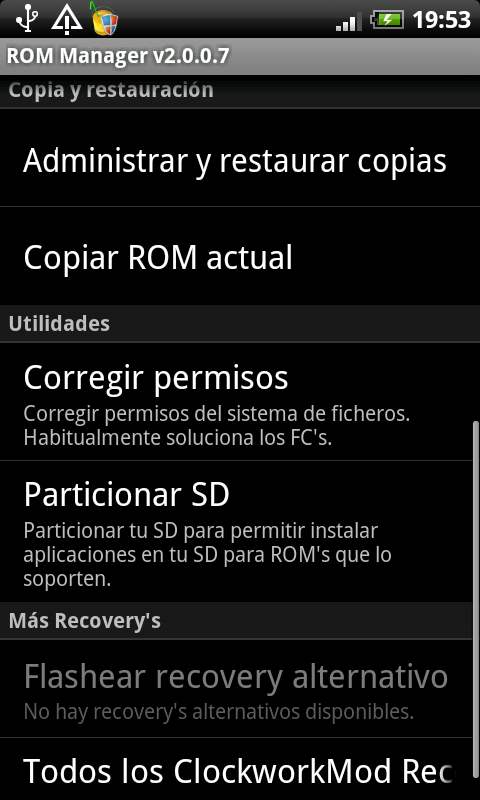
Con la seguridad de tener nuestra ROM bien guardad seguiremos adelante para conseguir instalar el recovery de Amon RA.
Para ello debemos, utilizando de nuevo ROm Manager, ""flashear recovery alternativo". Al hacer esto, la aplicación instalará el recovery v.1.7.0.1 que luego "utilizaremos" para instalar la última versión.
Una vez flasheado el recovery alternativo, conectaremos el teléfono al PC y seguiremos la siguiente ruta: E:\clockworkmod\download\files.androidspin.com\dow nloads.php\dir\amon_ra\RECOVERY\file donde E: será nuestra unidad.
En esa carpeta veremos el recovery v.1.7 que acabamos de instalar. De lo que se trata ahora es de coger el recovery 1.9 que hemos descargado anteriormente, copiarlo en esta carpeta y renombrarlo con el nombre exacto del que allí hemos encontrado (v.1.7) de forma que la próxima vez que flasheemos el recovery el programa crea que estamos utilizando la versión v.1.7.
Tan sencillo como copiar el nombre exacto (F2 + copiar), eliminar el recovery v.1.7, copiar el v.1.9 y renombrarlo con el nombre del anterior (F2 y pegar).
Una vez hecho esto, desconectaremos el N1 del PC, abriremos el Rom Manager, le diremos de nuevo que flashee el recovery alternativo y, si hemos hecho correctamente todos los pasos, habremos instalado el Recovery v.1.9 de Amon_Ra.
Para comprobarlo, utilizaremos la opción "reiniciar en recovery" del Rom Manager y si todo está bien hecho, veremos el osito azul en nuestra pantalla.
¿Alguna duda?
EDITADO: añadido enlace para recovery 2.0 Si os da error al instalar alguna ROM por temas de verificación de firma, sólo tenéis que ir a la opción "other" del recovery y seleccionar luego "Toggle signature verify" para que así se salte la verificación de la firma.
El error que sale cambiando el nombre del archivo que falla, es este:
E: missing file:
data/system-customize/resource/htc_wallpaper_19.jpg
E:Verification failed
Installation aborted
EDITADO 2:
Gracias al compi JuanLu86, os dejo una solución para aquellos que tenéis algún problema una vez volvéis a arrancar y os aparece el muñequito verde:
Para los que os pase lo del androide verde al acceder al recovery teneis que hacer:
1. Instalar Root Explorer:
http://www.margallodroid.co.cc/rootexplorer.php
(Gracias a margallo84)
2. Una vez instalado, entrais en el programa y cambiais la opción de arriba Mount R/W por Mount R/O.
3. En el Root Explorer aún, renombramos (yo por si acaso los renombre nada más) o borramos estos archivos:
Código:
/system/recovery-from-boot.p
/system/etc/install-recovery.sh
4. Volvemos a flashear el recovery 1.9 con ROM Manager.
Con esto a mi no me ha salido más el androide verde con la exclamación ni despues de flashear el recovery y entrando desde el mismo ROM Manager, ni más tarde cuando lo he apagado y vuelto a encender con Tecla volumen + Power.